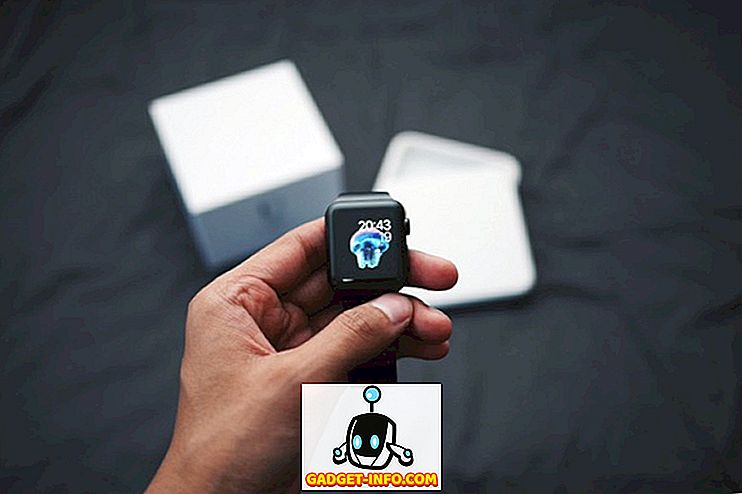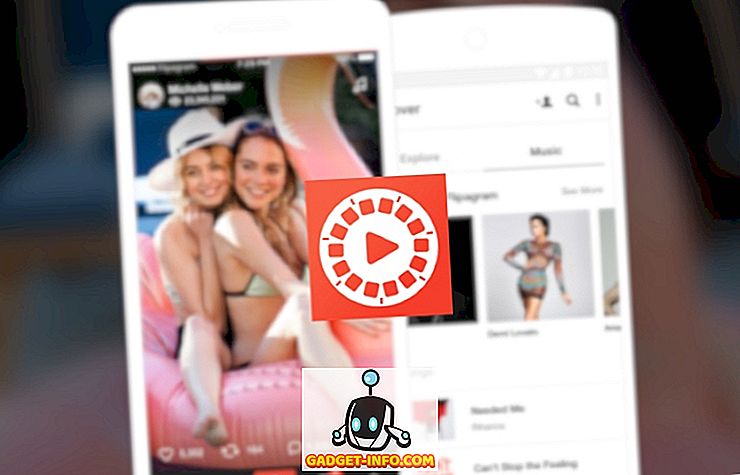Jei norite, kad viskas būtų saugi, jūsų internetinėse paskyrose galite naudoti dviejų etapų patvirtinimą. Tačiau, jei nežinote, dviejų etapų patvirtinimas suteikia papildomą saugumo sluoksnį internetinėms paskyroms, įgalindamas paskyros prisijungimą per slaptažodį ir OTP, gautą išmaniajame telefone. Nors dvigubo saugumo sluoksnio idėja yra gera saugoti sąskaitas nuo neleistinos prieigos, kartais erzina laukti OTP mobiliajame telefone ir tada įvesti jį rankiniu būdu, kad patvirtintumėte įrašą į paskyrą.
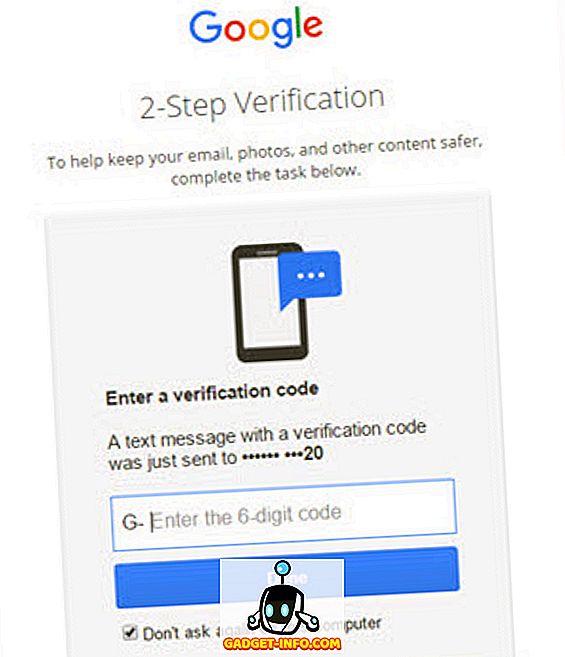
Atsižvelgiant į tai, „Google“, naudodama „ Google Prompt“ naudotojams, neseniai įvedė „ Google Prompt“ . Naudodami naują „Google“ skubios pagalbos tarnybą „Android“ ir „iPhone“, nereikia įvesti OTP kiekvieną kartą, kai bandote prisijungti prie paskyros, o jūsų telefone gausite raginimą patvirtinti prisijungimą. Skamba tvarkingai, ar ne?
Na, čia rasite vadovą, kaip naudoti „Google“ užklausą „iPhone“ ir „Android“ įrenginiuose, taip pat svarbius dalykus, kuriuos reikia apsvarstyti naudodamiesi paslauga. Pradėkime, ar mes?
Nustatykite „Google“ užklausą „Android“
1. Norėdami pradėti, eikite į „ Google“ paskyros „Mano sąskaita“ puslapį ir skiltyje „ Prisijungti ir sauga “ eikite į „ Prisijungimas prie„ Google “. Dešinėje puslapio pusėje spustelėkite „ Dviejų pakopų patvirtinimas “. Jei norite tęsti, įveskite „Google“ paskyros slaptažodį.
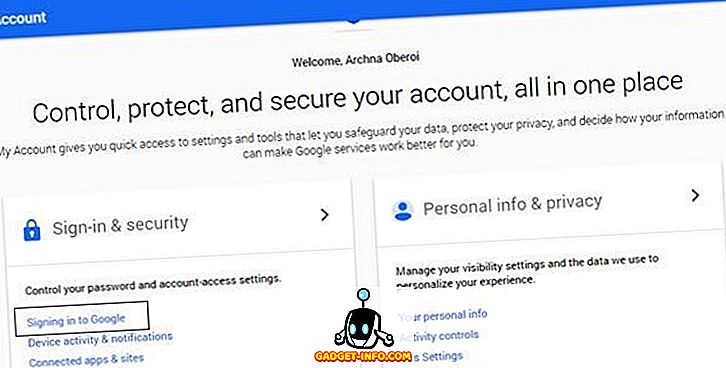
2. Dviejų veiksnių patvirtinimo puslapyje pereikite į „ Google“ užklausą ir spustelėkite „ Pridėti telefoną “.
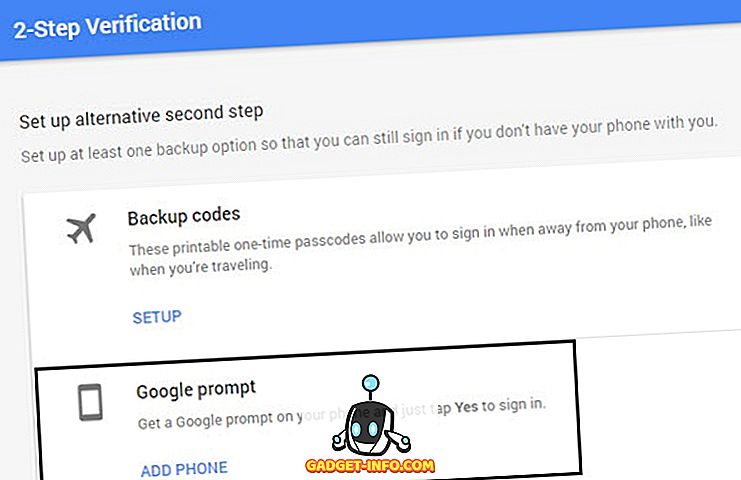
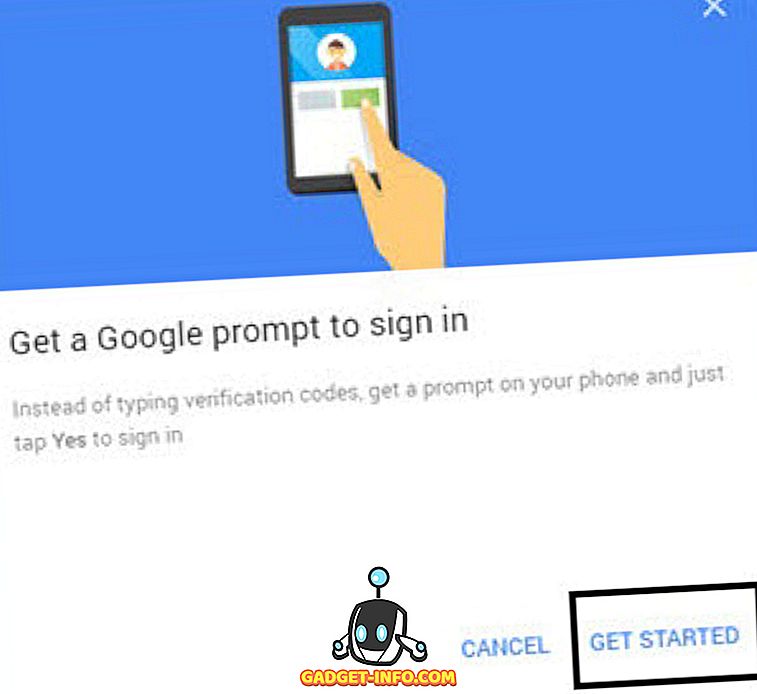
3. Spustelėkite „ Android “, o „ Android “ telefonas bus įtrauktas į tą patį „Google“ paskyrą, kuriam pridėta ir sinchronizuota ta pati „Google“ paskyra. Pasirinkite įrenginį ir spustelėkite „ Next “.
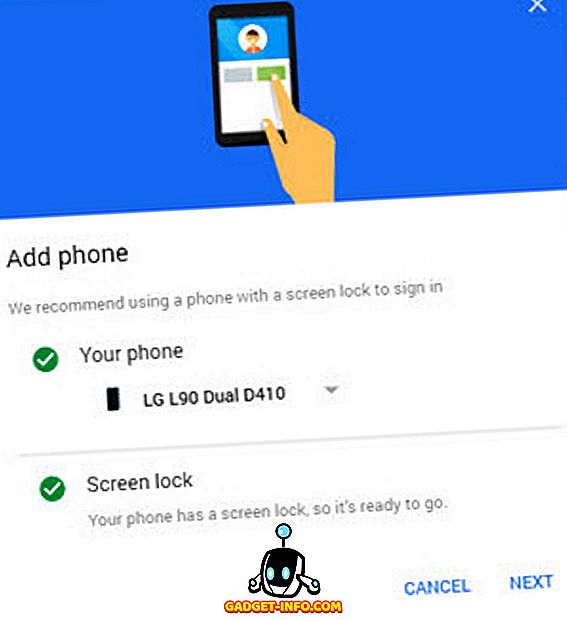
4. Jei norite patvirtinti, jūsų „Android“ išmaniajame telefone bus rodoma eilutė, kurioje turėsite įvesti įrenginio atrakinimo modelį, PIN kodą arba slaptažodį. Kai baigsite, spustelkite „ Taip “ spustelėję „ Bandote prisijungti? “.
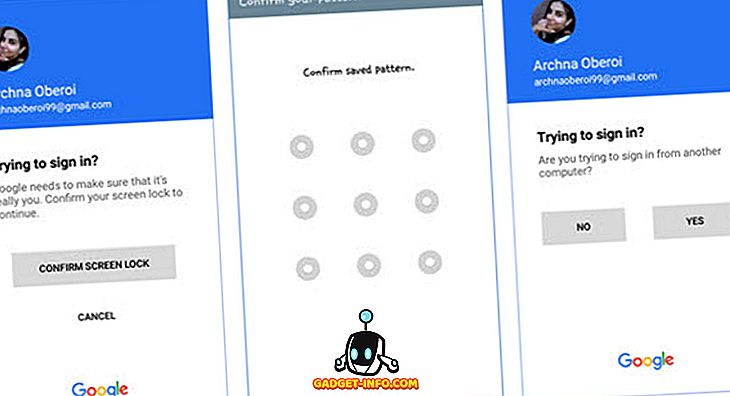
Pastaba : „Android“ įrenginyje turi būti įjungtas modelis, slaptažodis ar PIN kodas, kad „Google Prompt“ funkcija veiktų.
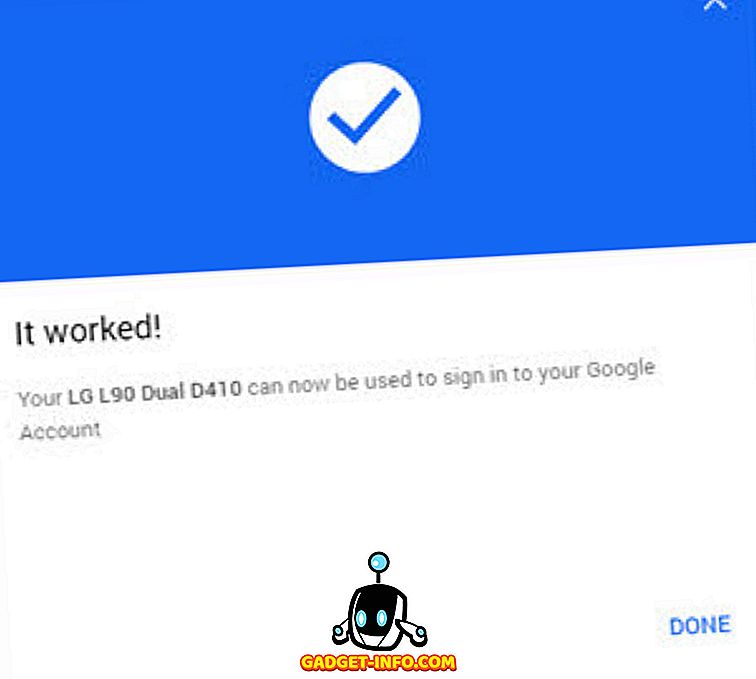
Dabar, kai kitą kartą prisijungsite prie „Google“ paskyros, dviejų pakopų patvirtinimas bus baigtas, kai „Android“ išmaniajame telefone prisijungimo eilutėje paliesite „Taip“.
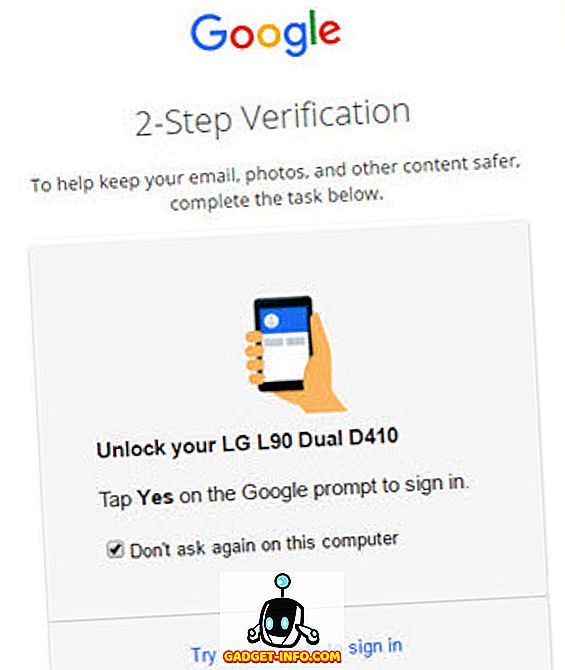
Pastaba: kai įgalinta „Google Prompt“, ji taps numatytuoju patvirtinimo žingsniu. Taigi, net jei patvirtinimas per tekstinį arba balso pranešimą buvo įjungtas anksčiau, patikrinimas bus atliktas tik per „Prompt“.
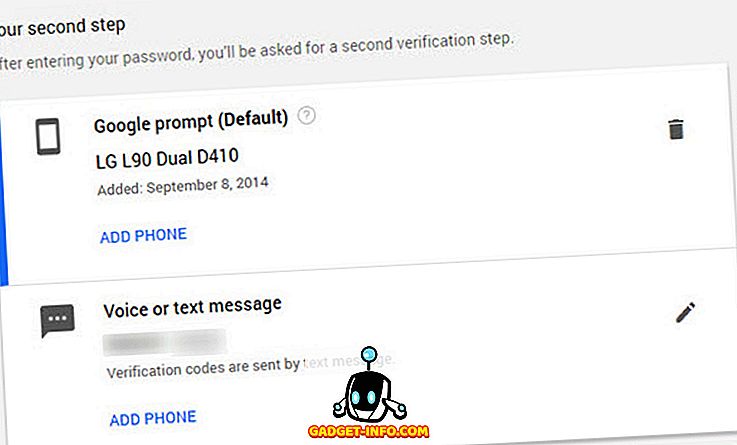
Ką reikia prisiminti:
- „Android“ įrenginys, pridėtas patikros procesui, turėtų turėti „Google“ paskyrą sinchronizuojant. Jei sinchronizavimas yra išjungtas, ekrane galite gauti šią klaidą.
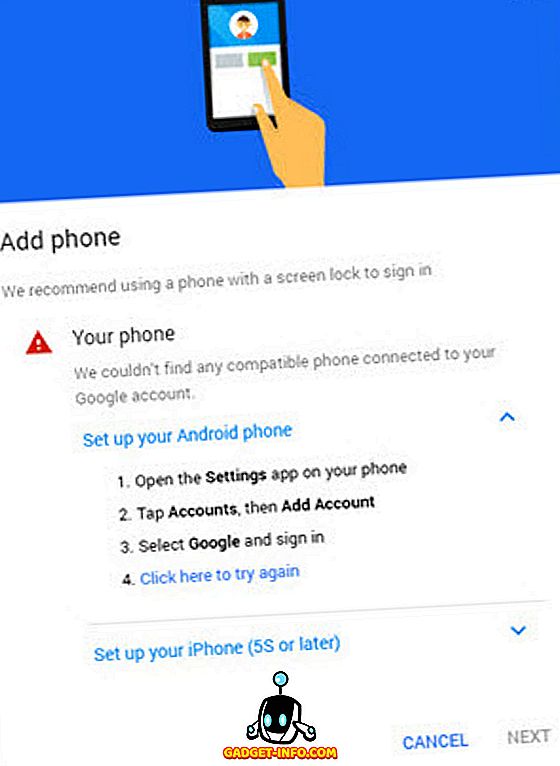
- „Android“ telefonuose turėtų būti įdiegta naujausia „Google Play“ paslaugų versija.
Nustatykite „Google“ užklausą „iPhone“
„Google“ užklausos nustatymas „iPhone“ yra beveik toks pat kaip „Android“. Vienintelis pasikeitimas yra tai, kad, kai esate „Mano paskyra“ 2 žingsnių patvirtinimo puslapyje, turite pridėti „iPhone“, kai pridedate telefoną, kad gautumėte užklausą.
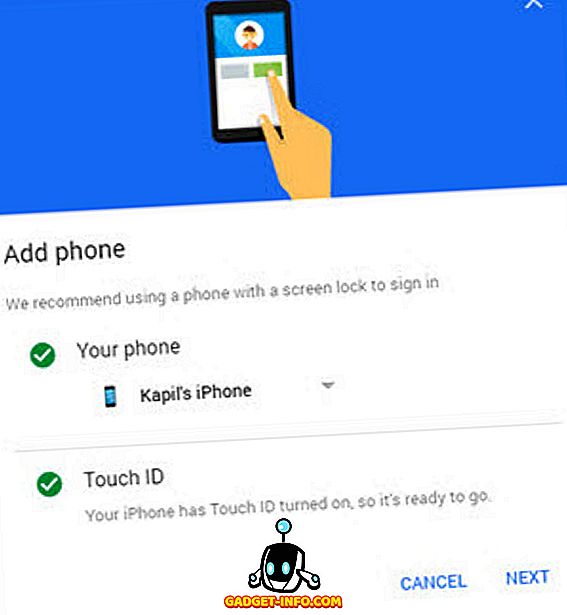
Jei norite patvirtinti, „iPhone “ pasirodys sparčiai, kad patvirtintumėte „Google Prompt“ su „TouchID“ . Patvirtinę jį per pirštų atspaudą, spustelėję „ Taip “ prisijunkite prie „ Taip “ ? Ir „Google“ pranešimus apie įjungimą.
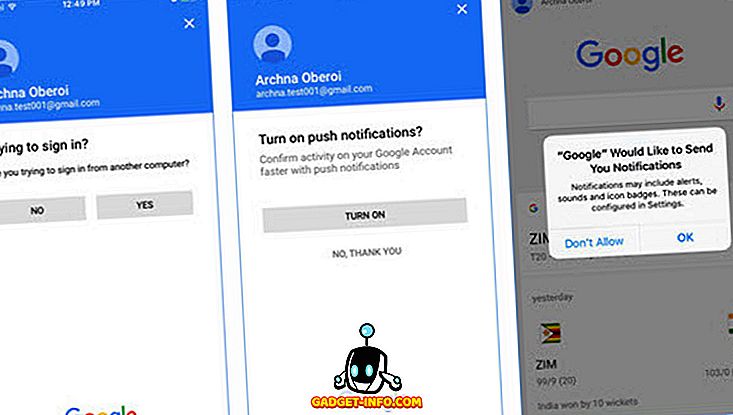
Ką reikia prisiminti:
- „Google“ užklausa „iPhone“ veiks tik „iPhone 5“ ar naujesnėje versijoje.
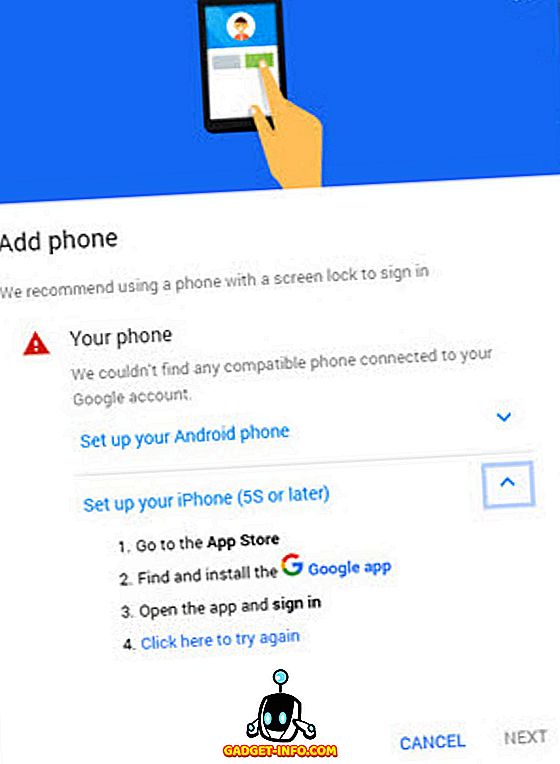
- „Google App“ turi būti įdiegta jūsų „iPhone“, o „Google“ paskyra turi būti į ją įėjusi.
Pradėkite naudoti geresnį dviejų pakopų patvirtinimo metodą
Naudojant „Google Prompt“, „Google“ daugiafunkcinį autentifikavimą padarė daug paprasčiau. „Google“ paskyros prisijungimo patvirtinimas tik su bakstelėjimu yra toks pat paprastas, kaip ir. Be to, mūsų įrenginiuose yra ekrano užrakinimo ir pirštų atspaudų skaitytuvai, kad įsitikintume, jog esame vieninteliai, kurie naudojasi „Google“ paskyra. Taigi dabar įgalinkite „Google Prompt“ ir supaprastinkite dviejų pakopų patvirtinimo prisijungimą.